编辑:秩名2020-08-05 09:44:39
白领们电脑中不可缺少的软件就是Wps,那么你们晓得WPS是如何制作故事书的呢?感兴趣的用户可以去跟Iefans小编一起来看看吧!
制作方法:
一、下载或收集原始文本。
二、制作封面。
1、打开WPS,进入首页,选取一种漂亮的信纸。
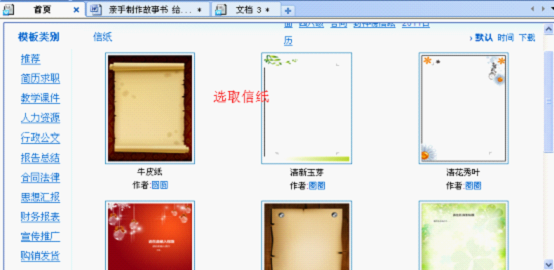
2、用艺术字制作书名、作者、献辞。
用“插入——图片——艺术字”分别输入:爱丽斯漫游奇境记、作者:刘易斯·卡洛尔(英)、献给爱读书的小天使。
3、用“插入——图片——来自文件”插入孩子的照片。
封面效果如下。
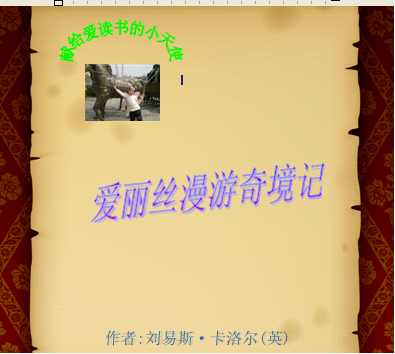
三、处理正文。
1、用WPS打开原始文本。点击“编辑——全选”后,用“工具-文字工具——智能格式整理”初步整理文本。
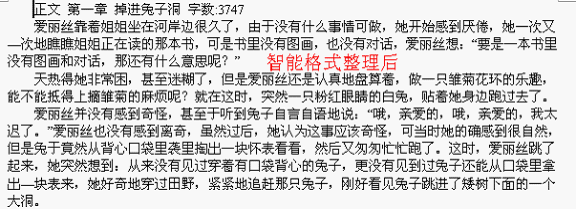
整理后,我们发现,段落被执行了首行缩进两个字符,空行被删除了。
设置所有文字为四号字,便于孩子阅读。
2、设置标题格式。
1) 去掉各章标题中多余的字。
a) 选中标题中“正文”二字及紧随其后的空格,单击“编辑——替换——全部替换”。用同样的办法去掉标题中的“字数:”及其前面的空格。并由此得知本文共十二章。
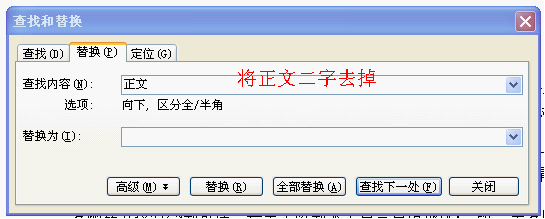
b)用“查找——替换”的办法去掉各章标题中的字数统计结果。
单击“编辑——替换——高级——特殊字符——任意数字”,为防止误删掉文中可能出现的其他数字,这里不选择“全部替换”,而是选择“替换”、“查找下一处”“替换”……将十二章标题中的数字全部去掉。
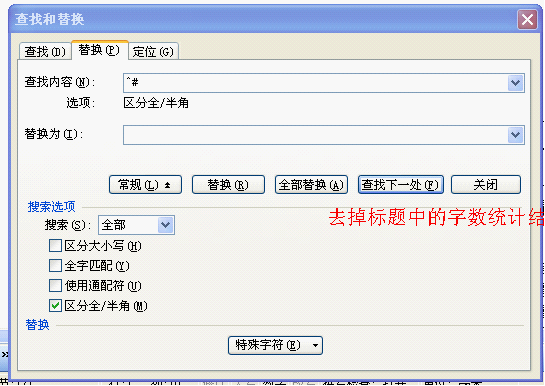
c)将字数统计去掉的最直接办法:选中标题中的“字数:”及其前面的空格,勾选“使用通配符”,在“查找内容”框中的“字数:”后输入*,再点击“特殊字符”选择“段落标记”,电脑会在“*”后输入“^p”然后将“^p”复制在“替换为”中粘贴。最后单击“全部替换”。
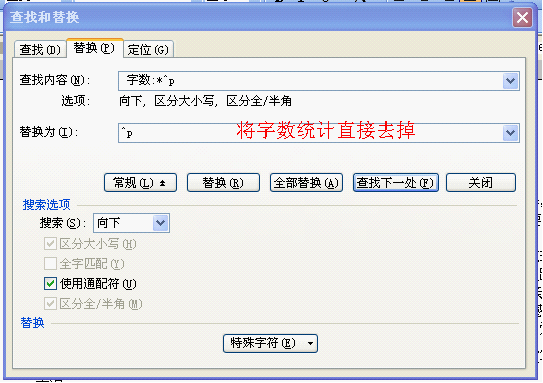
2) 运用“样式”设置各章标题格式。
a)选中第一章标题,在格式工具栏中的“样式”框中选择“标题3”。单击格式工具栏中的居中按纽,将标题居中。
b)双击格式刷,并用格式刷处理其他章的标题。
3、生成目录。
在文章开头,点击插入——引用——目录命令,生成故事目录。这样一来,孩子按提示按住Ctrl键再点击目录中的章节名称时,电脑会自动跳转到相应章节。

四、将封面与正文整合。
用WPS打开封面文件,在安装了“输出为图片格式”的前提下,使用“文件——输出为图片格式”将封面另存为图片。
打开正文文件,插入刚才得到了封面图片。在图片后点击“插入——分隔符——下一节分页符”,将封面与正文分开。
五、插入页码。
使用“视图——页眉页脚”或“插入——页码”来处理。
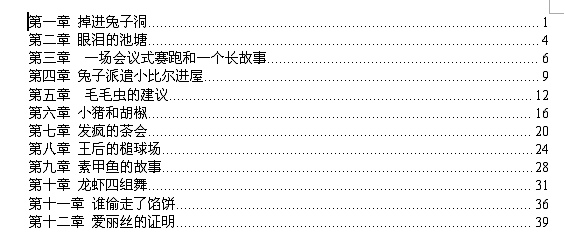
在正文的页码上双击,出现页眉、页脚编辑区和工具栏。单击该工具栏中的按纽使第二节“与上节不同”,再删除封面上的页码。
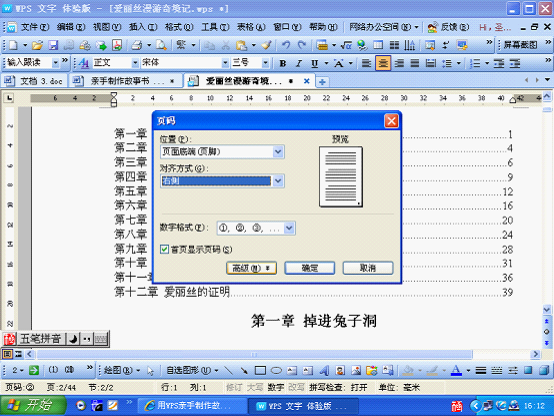
六、输出为pdf电子书。
七、打印
以上就是IE浏览器中文网站为大家带来的WPS制作故事书的方法介绍,希望对大家有所帮助,手机百度或者关注IE浏览器中文网站,每天了解最新的资讯内容。